Excel插件被禁用怎么解决
2023-03-21
Excel是我们日常生活中经常会用到的一款办公软件之一,拥有直观的界面、强大的计算机功能、丰富的图标工具。有小伙伴知道Excel插件被禁用怎么解决吗,下面小编就给大家详细介绍一下Excel插件被禁用的解决方法,大家感兴趣的话可以来看一看。
解决方法:
1、双击打开软件,点击上方工具栏中的"插入"选项。
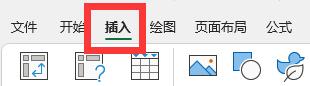
2、接着点击"我的加载项"右侧的下拉按钮。
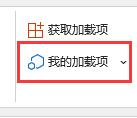
3、再点击其中的"管理其他加载项"选项。

4、在打开的窗口界面中,找到下方中的"Excel加载",点击选项框的下拉按钮。
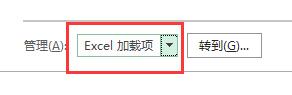
5、在下方选项列表中选择"禁用项目"。
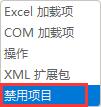
6、再点击右侧的"转到"按钮。
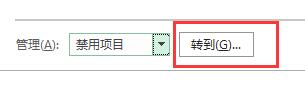
7、最后会弹出一个窗口,如果其中有被禁用的加载项,选中加载项,点击"启用"按钮就可以了。
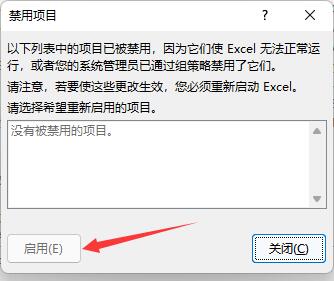
最新教程
-
驱动人生怎么关闭客户端最新版本检测更新:2024-11-16
-
驱动人生怎么设置驱动安装完成后自动删除安装包更新:2024-11-15
-
win10允许应用在后台运行怎么打开更新:2024-11-14
-
win10此设备的用户通知访问权限怎么开启更新:2024-11-13
-
win10此设备的应用诊断信息访问权限怎么打开更新:2024-11-12





